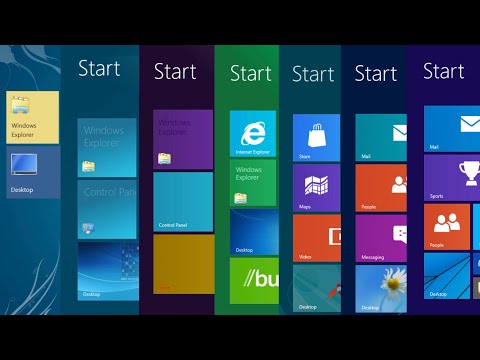Vidjeli smo kako SkyDrive automatski može sigurnosno kopirati snimljene fotografije i videozapise na SkyDrive u IOS-u. Ova je značajka već bila dostupna na Windows Phoneu, ali sada čak i vaše fotografije i videozapisi snimljeni na iPodima, iPhonima i iPadima automatski se prenose na SkyDrive. Značajka vam stoga olakšava oslobađanje prostora brisanjem fotografija i videozapisa na lokalnom fotoaparatu nakon što ih prenesete na SkyDrive ili ih održavate kao sigurnosnu kopiju.
Usluga Instagram također je vrlo popularna na mobilnim uređajima i ljudi snimaju i dijele mnogo fotografija na Instagramu. Instagram je nedavno također dostupan Windows Phone. No fotografije na Instagramu nisu automatski sigurnosno kopirane do SkyDrivea. Pa kako možemo automatski izraditi sigurnosne kopije vaših fotografija na Instagram SkyDriveu?
Automatski prenesite fotografije Instagrama na SkyDrive

Da biste automatski prenijeli fotografije Instagram na SkyDrive, koristit ćemo usluge usluge IFTTT. Za one koji su novi u IFTTT-IFTTT (Ako Tnjegov Tkokoš T šešir) omogućuje stvaranje snažnih veza s jednom jednostavnom izjavom. IFTTT se izgovara kao "dar" bez "g."

Priprema našeg Instagrama za SkyDrive Recept
Ako još nemate IFTTT račun, idite na IFTTT web mjesto i pridružite se za izradu besplatnog računa. Zatim se nakon prijave kliknite "Izradi recept"

-
Zatim kliknite "ovo"

Image -
I odaberite okidač kanala kao Instagram. Da biste aktivirali kanal, morat ćete dati IFTTT autorizaciju za pristup Instagramu. To se mora učiniti samo jednom, za kasnije recepte s Instagram kanalima, to neće biti potrebno.

Image - Kada je aktiviran kanal Instagram, možete vidjeti ikonu Instagram u boji umjesto jednobojnog. Dalje mi moramo odabrati okidač, jer naš recept, okidač je ' Sve nove fotografije, pa je odaberite. Sljedeći klik na 'Stvoriti okidač'

Sada je naš 'ovaj' okidač gotov

- Sada kliknite na "to" i kliknite na "Prikaži sve kanale" da biste vidjeli SkyDrive kanal. Aktivirajte SkyDrive kanal autoriziranjem IFTTT-a za pristup vašem SkyDrive računu.
- Kada aktivirate SkyDrive kanal, nastavite na sljedeći korak za odabir radnje. Kao akciju odaberite "Dodaj datoteku iz URL-a".

-
I kliknite na "Izradi radnju"

Image - Sada smo dovršili stvaranje okidača za 'ovo' i akciju za 'to'. Konačno, završili smo recept klikom na 'Create Recipe'

Na taj način možete vidjeti - vrlo je jednostavno stvoriti vlastiti recept, no ipak, ako želite, možete koristiti gotove ili zajedničke receptore ako zadovolji vaš zahtjev. Preporučujem da izradite vlastite recepte. Zabavno je!
Vezane objave:
- Preuzmite Fotografije sa slatke fotografije na Dropbox ili Google disk
- Windows 8 i SkyDrive: aplikacija Metro Style, integraciju na stolnim računalima, privlačenje udaljenih datoteka
- Kako koristiti Google fotografije
- SkyDrive Smart Files u sustavu Windows 8.1 i kako ih hidrirati
- Novi Windows Live SkyDrive: značajke i pregled